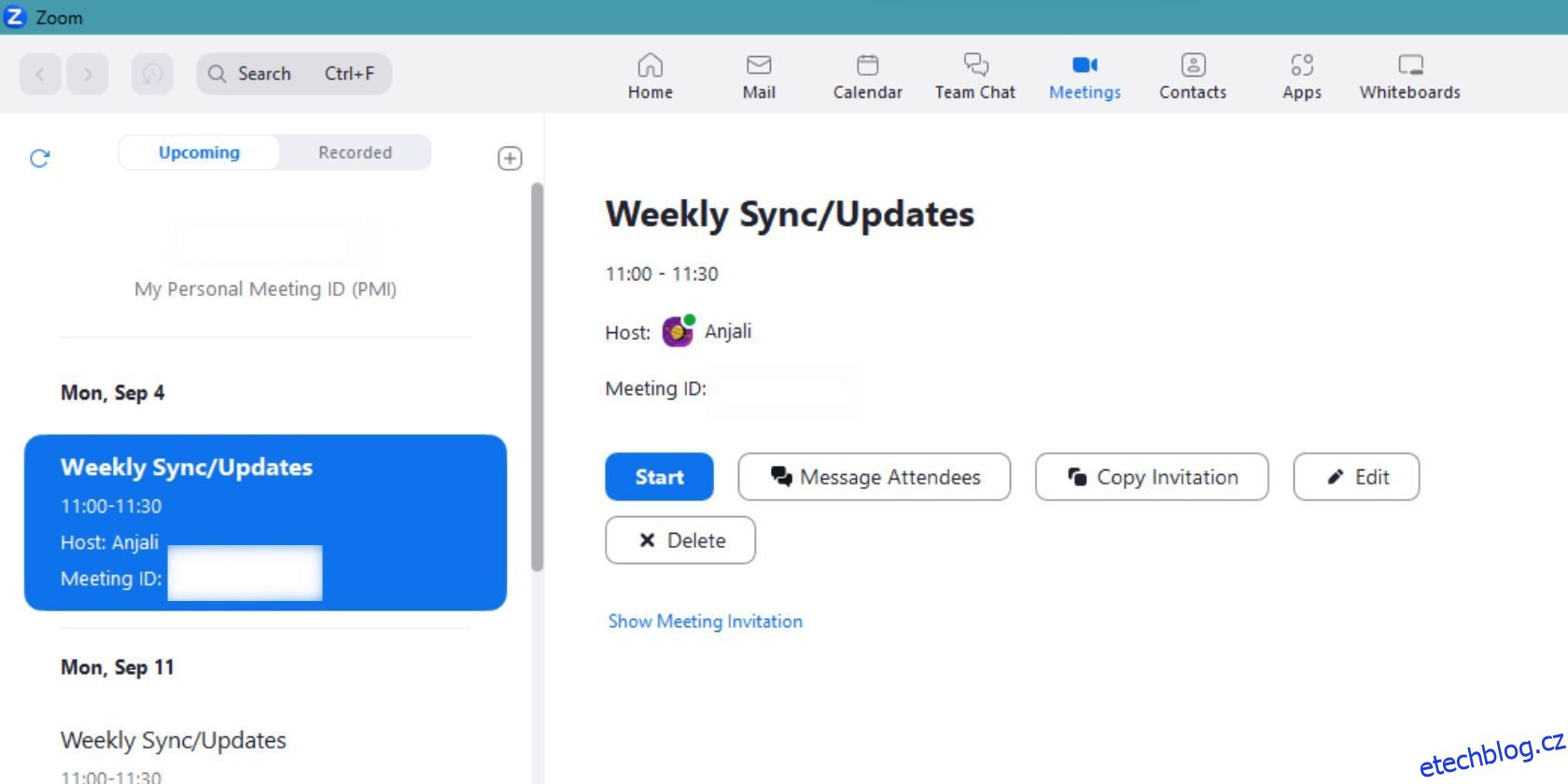Zoom, jako jedna z předních platforem pro videokonference, od svého vzniku učinil online schůzky hračkou. Aplikace má řadu funkcí, které usnadňují hostování, účast a organizování schůzek.
Jednou z výjimečných funkcí Zoomu je možnost plánovat opakující se schůzky přímo z aplikace. Opakující se schůzky mohou pro organizátory a hostitele schůzek výrazně změnit hru a usnadnit jim život.
Table of Contents
Co jsou to opakující se schůzky na Zoomu?
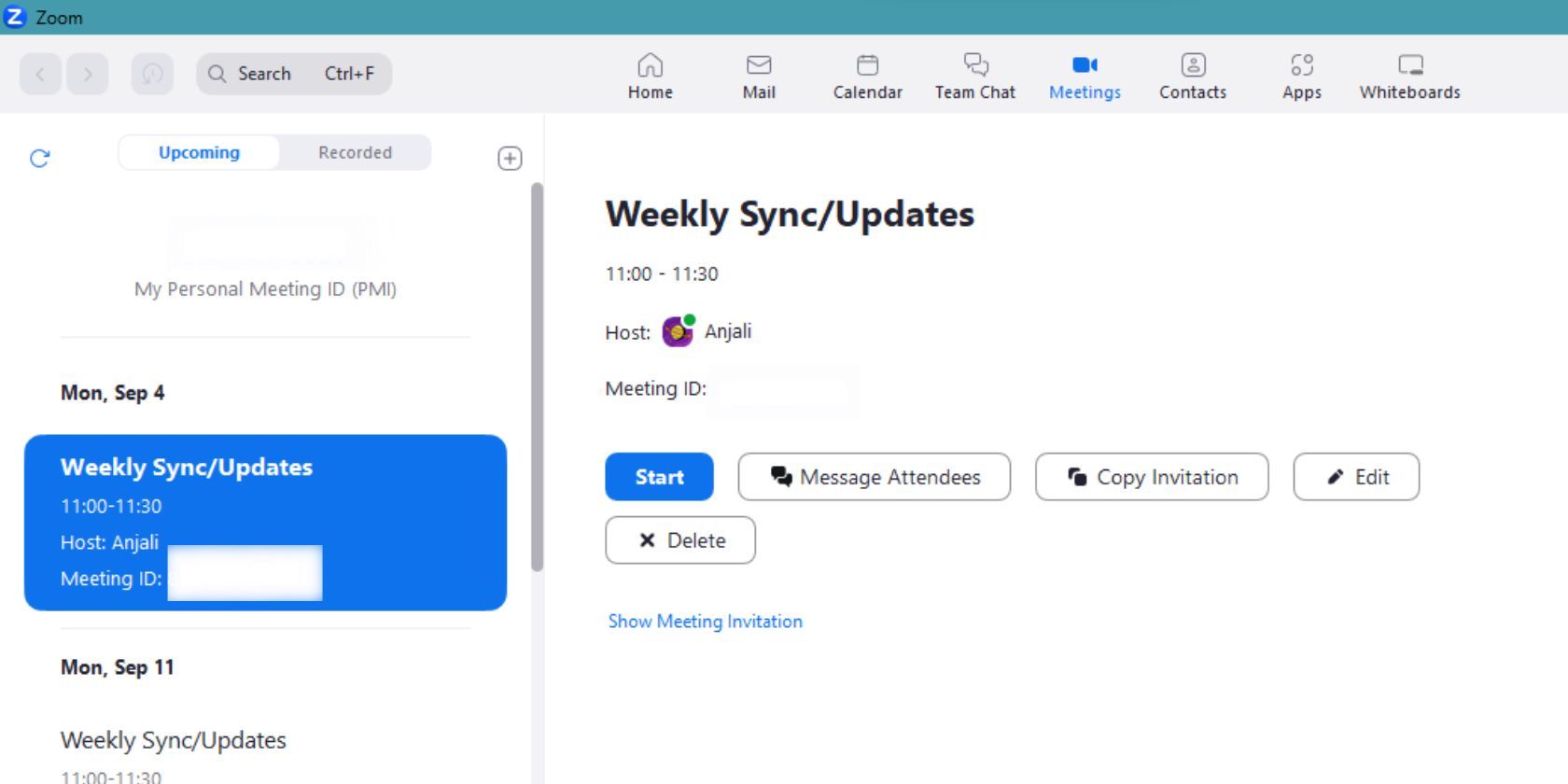
Opakující se schůzky, jak termín napovídá, jsou setkání, která se pravidelně opakují. Mohou to být týdenní týmové schůzky, denní synchronizační hovory, měsíční retrospektivy atd., které se opakují v určitých intervalech.
Vzhledem k tomu, že mnoho organizací a jednotlivců používá Zoom na denní bázi, má aplikace komplexní rezervaci schůzek, díky níž je plánování a pořádání těchto schůzek hračkou.
Každá schůzka Zoom má jedinečné ID, ale opakující se schůzky budou mít stejné ID, aby se předešlo nejasnostem ohledně odkazů na schůzky. To pomáhá uživatelům sledovat své schůzky a přistupovat k nim bez jakýchkoli potíží.
Jak naplánovat opakující se schůzku na Zoomu
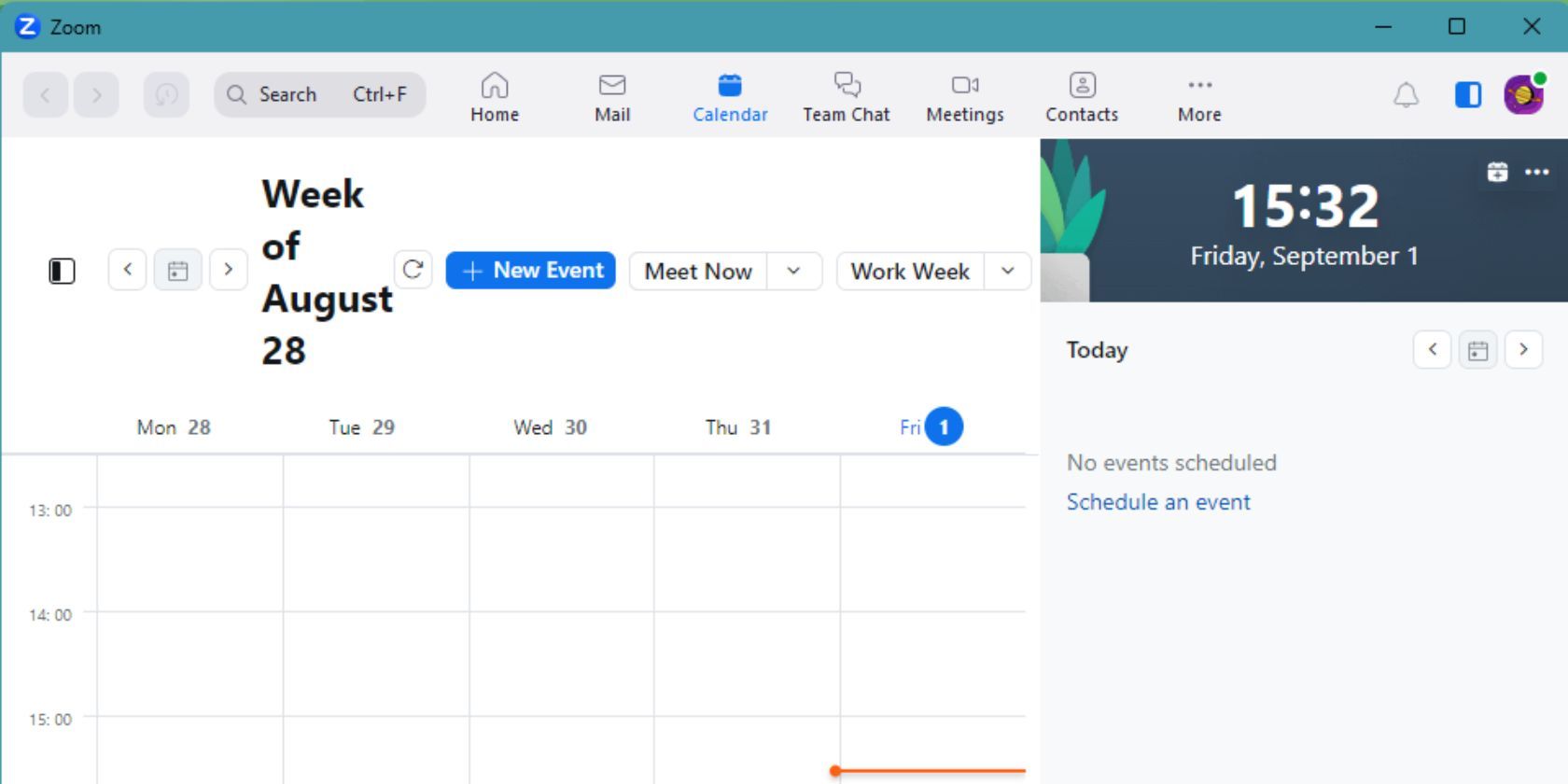
Váš kalendář Zoom zobrazuje všechny nadcházející schůzky, na které jste pozváni, na základě kalendáře propojeného s vaším účtem Zoom. Kalendář v aplikaci Zoom navíc umožňuje vytvářet opakované schůzky a zvát účastníky v několika jednoduchých krocích. Zde je postup:
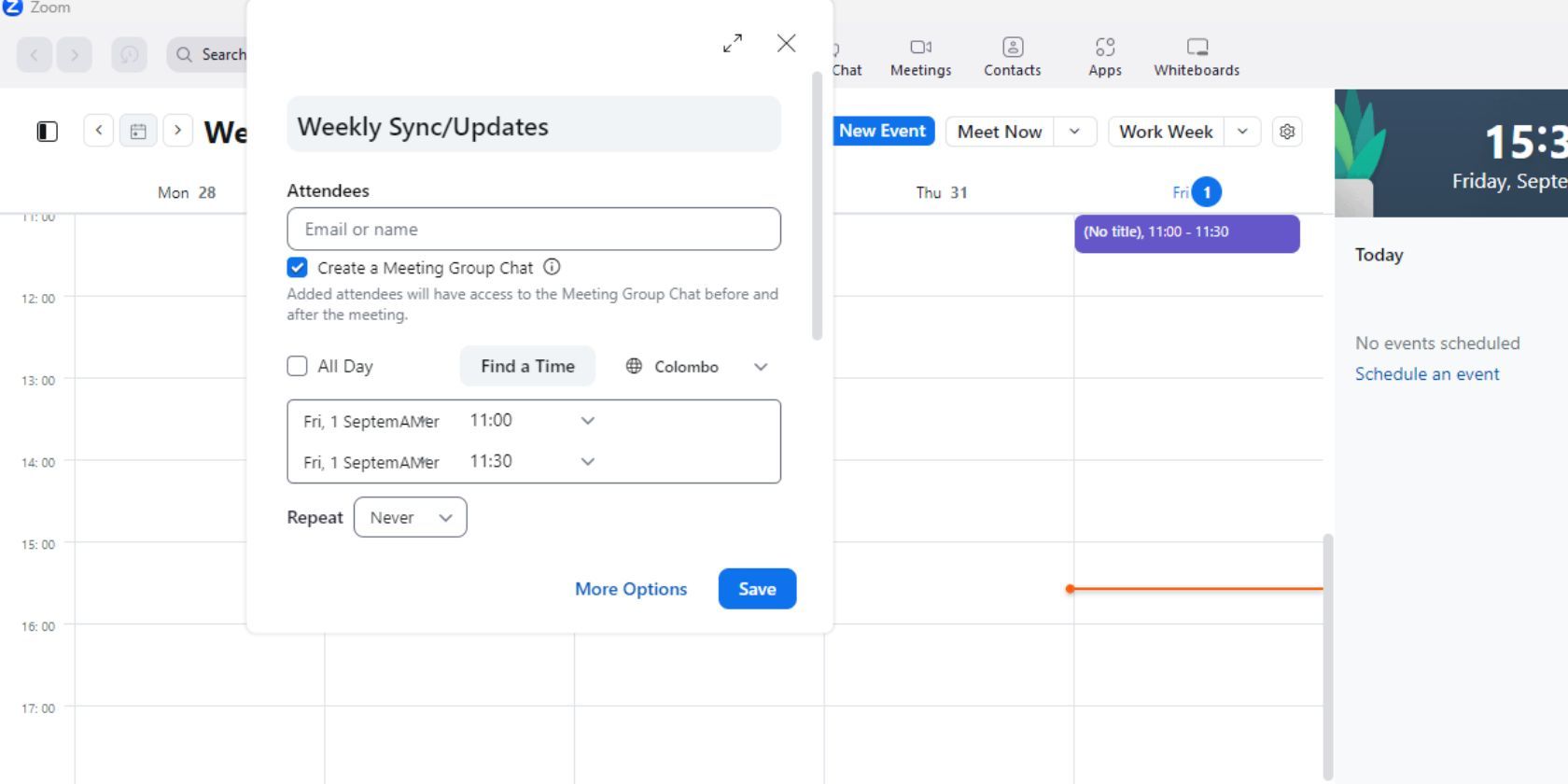
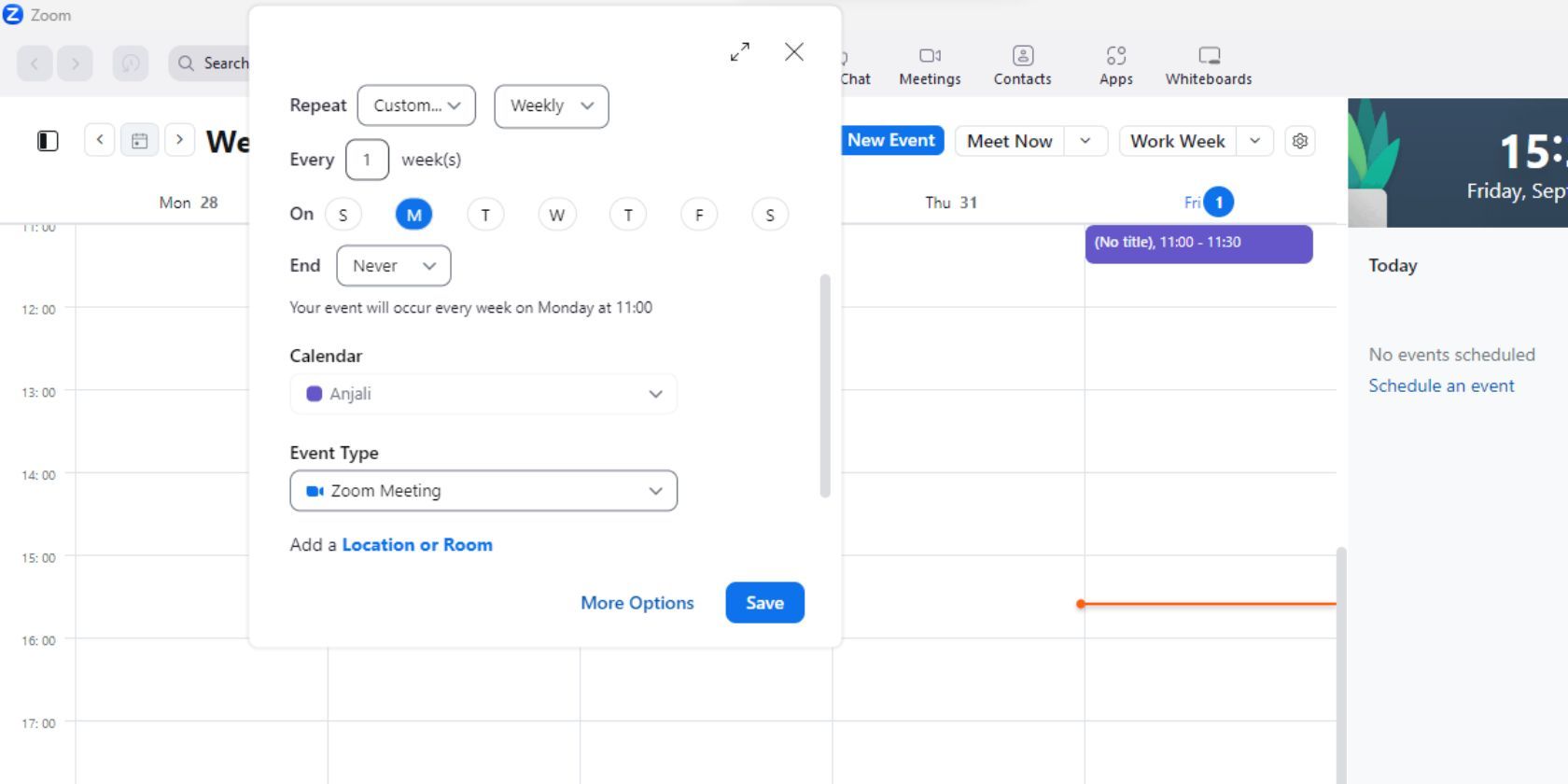
Jakmile kliknete na Uložit, Zoom uloží schůzku a její nadcházející opakování do vašeho kalendáře. Tím se také odešle pozvánka ostatním účastníkům a každý výskyt schůzky se přidá do jejich kalendářů.
Frekvence schůzek je standardně nastavena na Nikdy pro jednorázovou schůzku. Můžete si vybrat denní, týdenní, měsíční nebo vlastní opakování pro opakující se schůzky.
Jak zobrazit podrobnosti o opakované schůzce na Zoomu
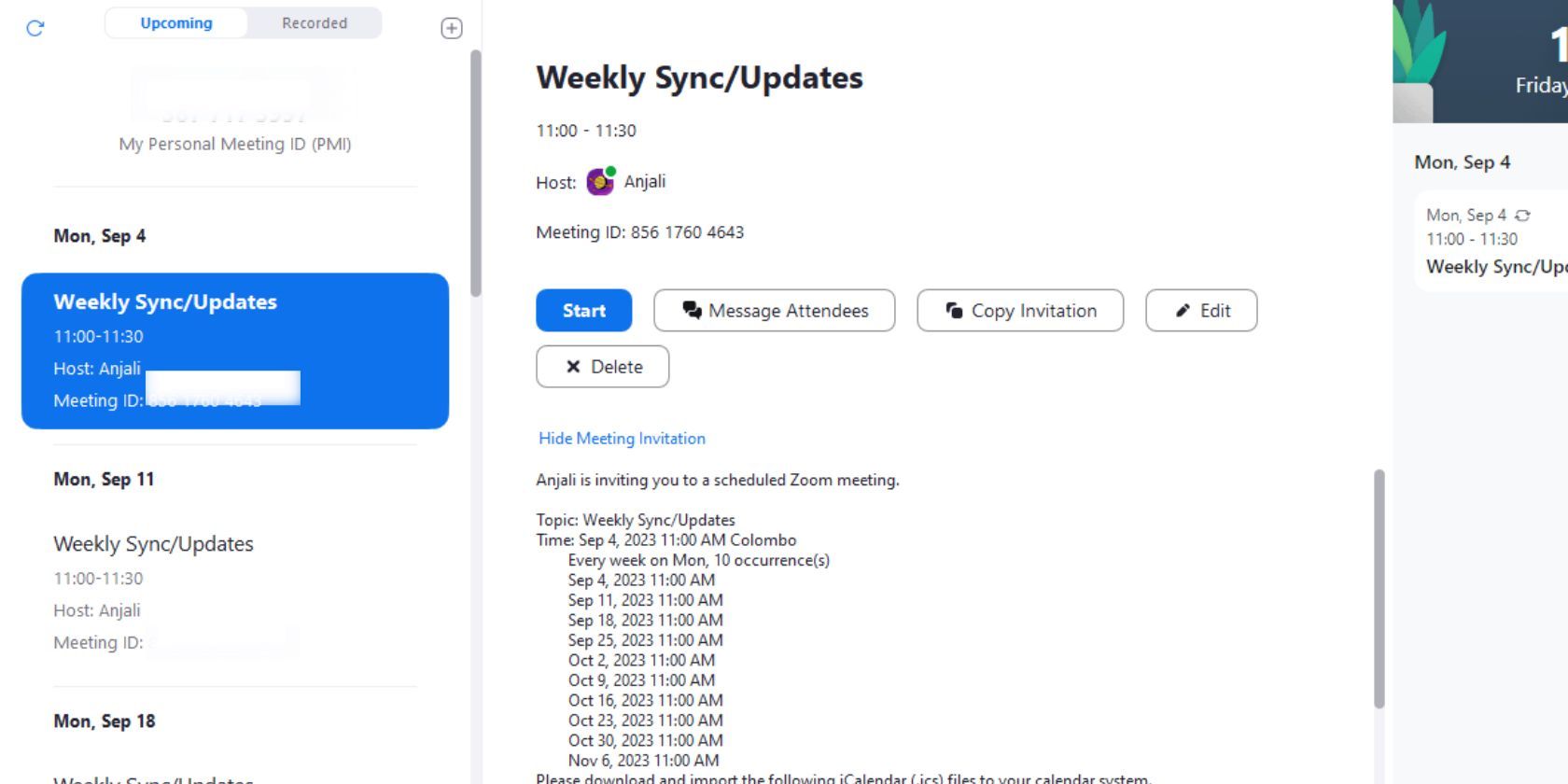
Můžete přejít do nabídky Schůzky v Zoom, abyste získali komplexnější pohled na své opakující se schůzky. Tato nabídka má dvě karty: jednu pro nadcházející schůzky a druhou pro zaznamenané schůzky Zoom.
Zobrazí se vám všechny podrobnosti o opakované schůzce, jako jsou nadcházející události, odkaz na schůzku, ID schůzky a další.
Jak upravit výskyty schůzek na Zoomu
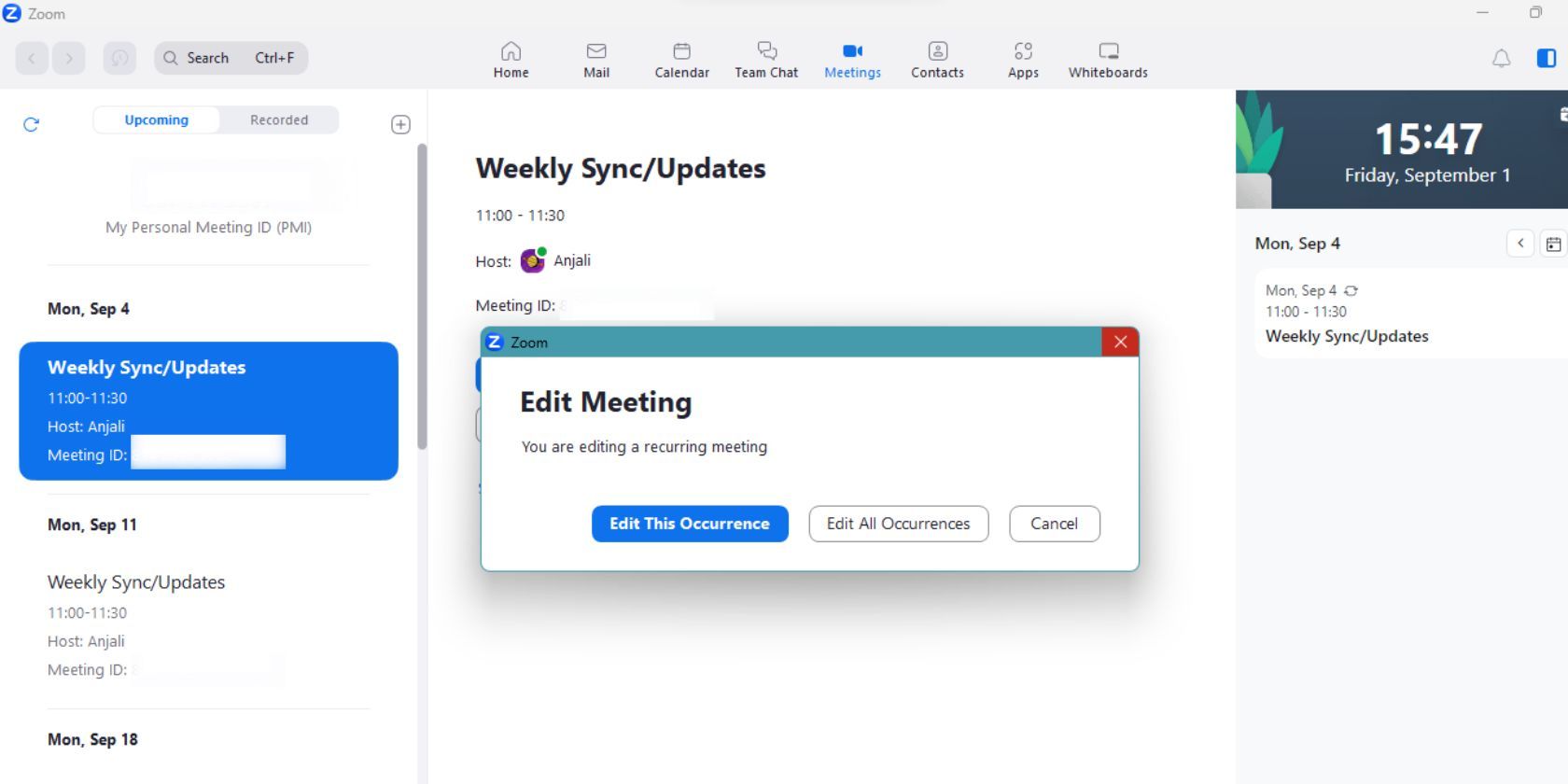
Opakující se schůzky můžete upravovat stejně jako jakoukoli jinou schůzku Zoom. To zahrnuje změnu času a data schůzky Zoom, popisu a dalších podrobností.
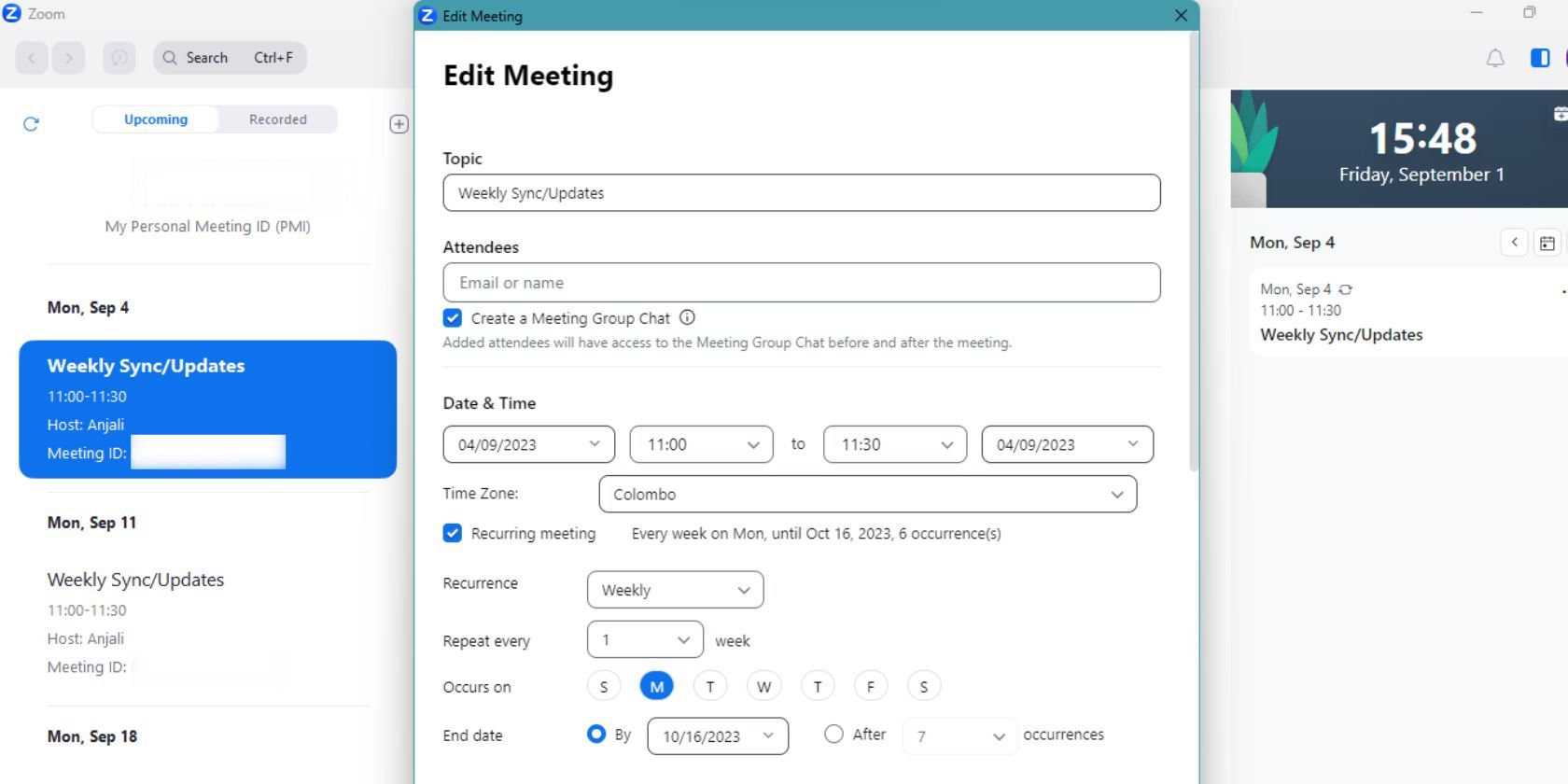
Zobrazí se další vyskakovací okno pro úpravu podrobností schůzky na základě předchozího výběru. Proveďte potřebné úpravy schůzky a poté klikněte na Uložit pro odeslání aktualizace ostatním účastníkům.
Jak odstranit výskyty schůzek na Zoomu
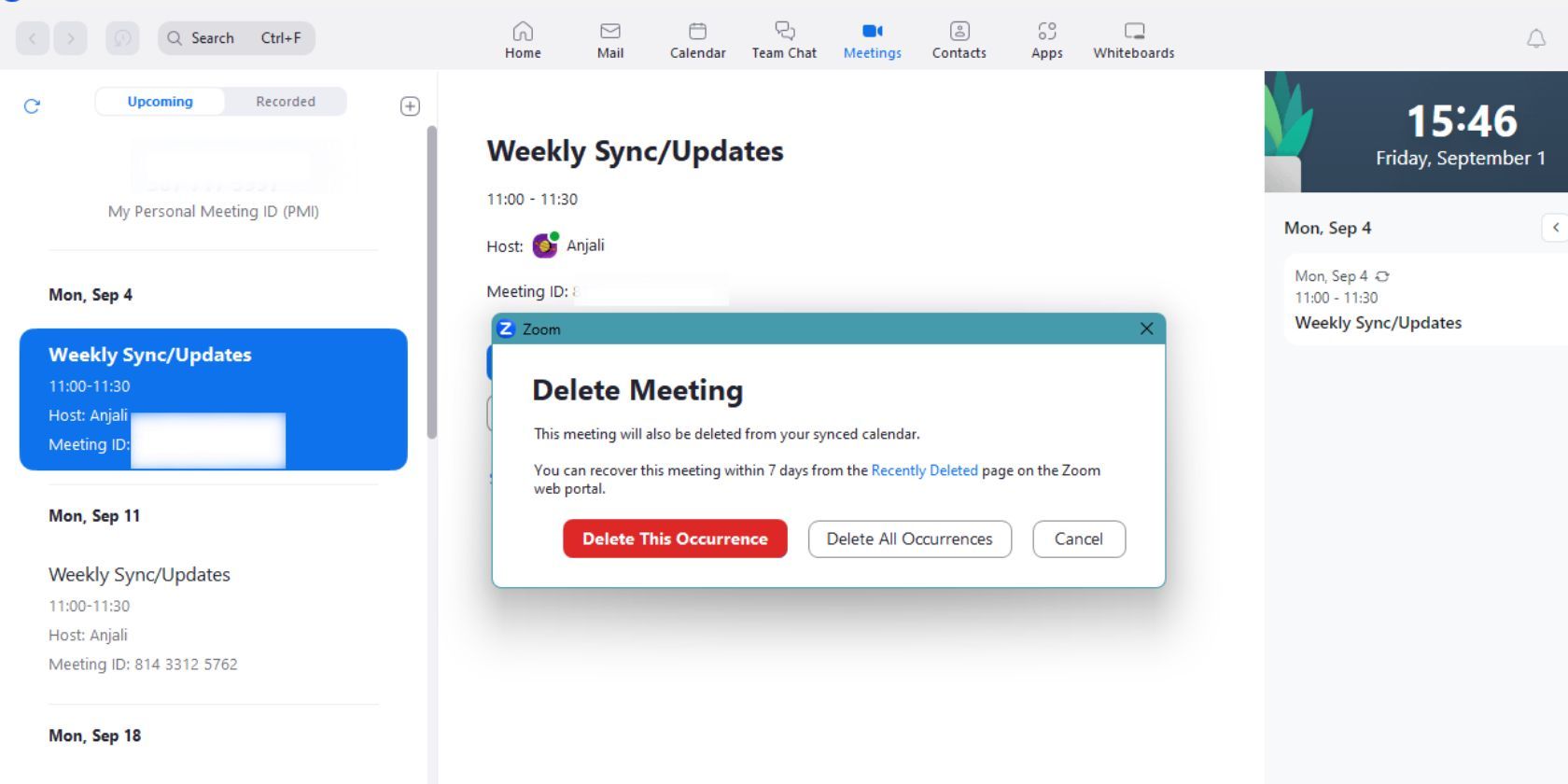
Pokud potřebujete odstranit opakující se schůzku z plánu Zoom, postupujte takto:
Vybrané výskyty budou smazány na základě vašeho výběru a ostatní účastníci schůzky budou odpovídajícím způsobem informováni.
Uspořádejte opakující se schůzky bez námahy pomocí funkce Zoom
Efektivní plánování opakujících se schůzek může vaší organizaci výrazně ušetřit čas. Intuitivní design Zoom pro vytváření a správu opakujících se schůzek zajišťuje, že všichni jsou na stejné stránce.
Během několika posledních let Zoom neustále uvolňoval nové funkce, aby byla aplikace pro své uživatele užitečnější. Nezapomeňte využít výhod těchto funkcí ke zefektivnění vašich online schůzek a zvýšení produktivity.